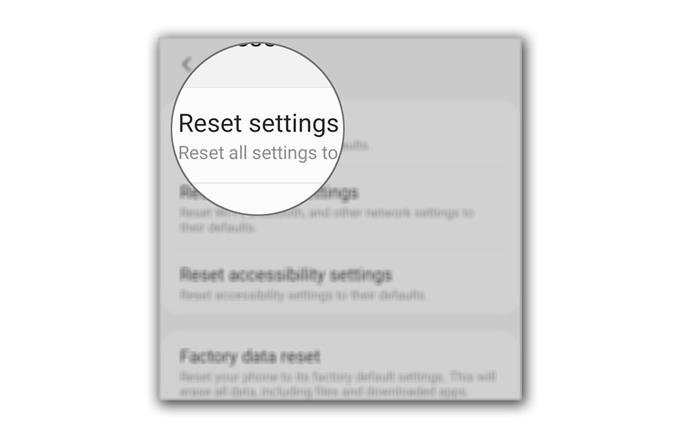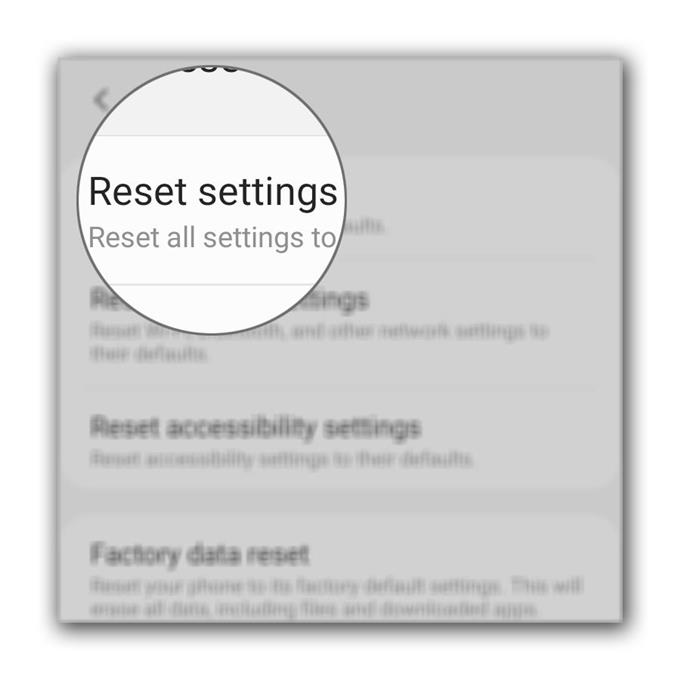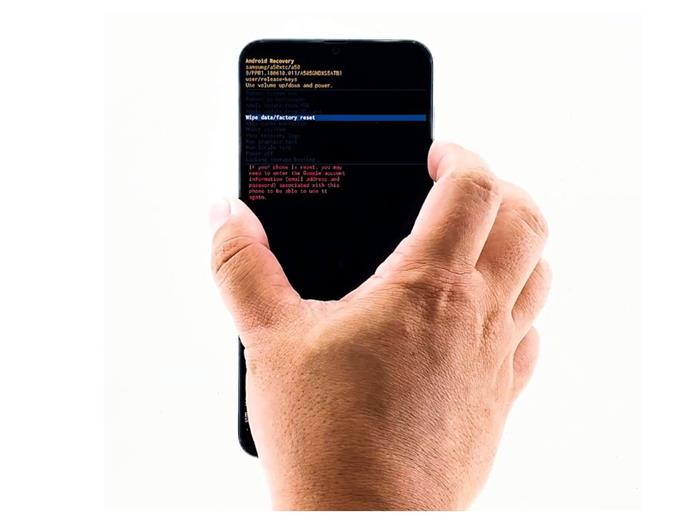Jotkut lukijamme kertoivat, että heidän Galaxy A50 -laitteidensa jäätyminen satunnaisesti tapahtuu pian Android 10 -päivityksen jälkeen. Tällainen ongelma voi olla vakava, varsinkin jos se johtui viallisesta päivityksen asennuksesta. Mutta kokemuksemme perusteella se voi johtua pienistä tekijöistä, ja siihen meidän on puututtava tässä oppaassa.
Harkitsemme kaikkia mahdollisuuksia ja yritämme sulkea ne pois toisensa jälkeen, kunnes pystymme selvittämään syyn, miksi tällainen ongelma ilmenee. Joten jos olet yksi tämän puhelimen omistajista ja sinulla on tällä hetkellä samanlainen ongelma, jatka lukemista, koska voimme ehkä auttaa sinua tavalla tai toisella.
Galaxy A50 pitää pakkasen Android 10: n jälkeen
Jäätymiset eivät oikeastaan ole niin vakava ongelma. Itse asiassa saatat pystyä korjaamaan puhelimesi muutaman toimenpiteen jälkeen. Tämän sanottua sinun on tehtävä seuraava:
- Käynnistä puhelin uudelleen
Ennen kaikkea ensimmäinen asia, joka sinun on tehtävä, on päivittää puhelimesi muisti ja ladata kaikki palvelut uudelleen. Voit tehdä niin tekemällä pakotetun uudelleenkäynnistyksen.
1. Pidä äänenvoimakkuuden alennuspainiketta ja virtapainiketta painettuna 10 sekunnin ajan. Tämä sammuttaa puhelimen ja käynnistää sen uudelleen.
2. Kun Galaxy A50 -logo näkyy, vapauta molemmat näppäimet ja odota, että puhelin päättää käynnistysprosessin.Kun puhelin on lopettanut uudelleenkäynnistyksen, yritä tarkistaa, ovatko jäätymiset poistuneet.

- Palauta asetukset
Jos ensimmäinen ratkaisu ei onnistunut pääsemään eroon jäädytyksistä, sinun on seuraavaksi palautettava kaikki puhelimen asetukset. Se palauttaa tehdasasetukset, mutta tiedostojasi ja tietojasi ei poisteta. On osoittautunut myös tehokkaaksi korjata tällaisia ongelmia. Näin se tapahtuu:
1. Vedä ilmoituspaneeli alas pyyhkäisemällä näytön yläreunasta alas.
2. Napauta Asetukset-kuvaketta oikeassa yläkulmassa.
3. Selaa kohtaan ja napauta Yleinen hallinta.
4. Valitse Palauta.
5. Napauta Nollaa asetukset.
6. Napauta Palauta asetukset -painiketta.
7. Kirjoita PIN-koodi, salasana tai kuvio pyydettäessä.
8. Napauta lopuksi Palauta.Kun asetukset on palautettu, yritä tarkistaa, pysyykö puhelin edelleen pakkasena. Suurimman osan ajasta tämä toimenpide on riittävä tämän ongelman selvittämiseen. Jos ongelma jatkuu, sinun on kuitenkin tehtävä enemmän kuin tämä.

- Master nollaa puhelimesi
Tässä vaiheessa paras vaihtoehto on Master Reset. Se poistaa kaikki tiedostomme ja tietomme, ja alustaa tietoosion uudelleen. Lienee tarpeetonta sanoa, sinun on luotava varmuuskopio tärkeistä tiedostoista ja tiedoista.
Saatat joutua viettämään enemmän aikaa varmuuskopion luomiseen, koska puhelin ei välttämättä vastaa nopeasti tämän ongelman kanssa. Muista myös poistaa Google-tilisi ennen nollausta, jotta et menetä tehdasasetusten suojausta. Kun olet valmis, nollaa puhelin seuraavien vaiheiden avulla.

Työkalut
- Android 10
tarvikkeet
- Galaxy A50
- Sammuta puhelin ensin.
- Paina äänenvoimakkuuden lisäyspainiketta ja virtapainiketta samanaikaisesti ja vapauta ne, kun Galaxy A50 -logo näkyy.
- Kun näet mustan näytön, jossa on keltainen ja sininen teksti, olet käynnistänyt puhelimen onnistuneesti palautustilassa.
- Korosta nyt äänenvoimakkuuden alennusnäppäimellä vaihtoehto Pyyhi tiedot tai tehdasasetusten palautus ja valitse sitten virtapainike.
- Korosta ’Kyllä’ ja paina sitten virtapainiketta.
- Kun se on valmis, vaihtoehto ”Käynnistä järjestelmä nyt” on jo korostettu. Valitse vain virtapainike ja käynnistä laite uudelleen.
- Odota, että puhelimesi lopettaa uudelleenkäynnistyksen.
Kun nollaus on valmis, aseta puhelin uudeksi laitteeksi. Olen varma, että jäätymiset ovat ohi. Huomaa kuitenkin asentamasi sovellukset, koska ne saattavat aiheuttaa saman ongelman tulevaisuudessa.
Muut asiat, jotka sinun on otettava huomioon, jos Galaxy A50 jatkaa jäätymistä, ovat tallennustila ja sovellukset, joita käytät, kun puhelin alkaa jäätyä tai viivästyä.
Toivon, että tämä yksinkertainen vianetsintäopas on auttanut sinua tavalla tai toisella.
Ole hyvä ja tue meitä tilaamalla Youtube-kanavamme. Kiitos käsittelystä!
- Mitä tehdä, jos Snapchat kaatuu jatkuvasti Samsung Galaxy A50 -laitteeseesi
- Mitä tehdä Samsung Galaxy A50: lle, joka ei voi lähettää tekstiviestejä tai tekstiä
- Vaihe vaiheelta Samsung Galaxy A50 -sovelluksen kiinnittämiseen, joka pitää pakkasena